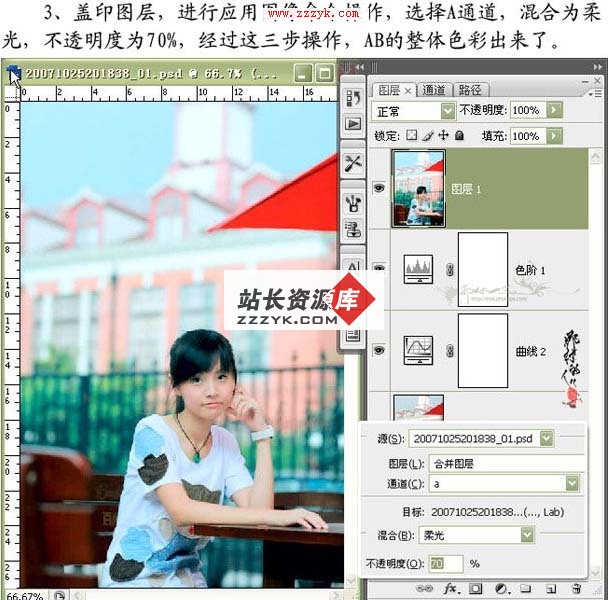自制QQ自定义文字动画表情:炫彩效果
QQ的动态表情其实就是Gif格式的小动画,Gif(Graphic Interchange Format)是网上通用的图像格式,它具有支持透明背景、动态效果、制作简单、体积小等特点。制作Gif动画软件比较多,常用的一般有ImageReady、Fireworks、Flash、Gif Animator等,以前我们在专题《设计自己的个性QQ动态表情》中介绍了制作QQ表情动画的主要方法和表现技巧,文中还提供了部分实例的动作分解psd源文件。现在我们来介绍QQ表情中那些可爱的动态文字的动画制作,今天介绍一款炫彩效果的字体动画制作。
完成效果如下:





一、 在photoshop中新建2*2.5厘米、分辨率为72dpi、背景为透明色的画布。
二、 用工具栏上的打字工具编辑所需要的文字,在文字属性栏中可以调整字体、大小等。(图一)
三、 用工具栏上的魔棒工具,在字体外部空白处单击,点击菜单栏上的“选择—反选”得到字体选区,新建图层,填充R:0、G:100、B:250(图二)
四、 保持选区不动,点击菜单栏上的“选择—修改—收缩”,在弹出的对话框中将数值设置为“1”像素。点击菜单栏上的“选择—羽化”,在弹出的对话框中将数值设置为“2”像素,选择菜单栏上的“图像—调整—曲线”,在弹出的对话框中将曲线调亮。(图三)
五、 保持选区不动,点击菜单栏上的“选择—修改—收缩”,在弹出的对话框中将数值设置为“4”像素,将前景色设置为白色,选择菜单栏上的“编辑—填充”,可视情况多填充几次(图四)
图一
图二
图三
图四
六、 点击菜单栏上的“窗口—动作”,弹出动作面板,在右上方单击小三角形弹出下拦菜单,点击“纹理”栏,在面板上找到“纹理”文件夹,打开后点击“彩色丝带”,在动作面板的最下排点击三角形的“播放”按钮。单击三次,得到三个不动的“彩色丝带”图层。(图五、图六、图七)
图五
图六
图七
七、 在图层面板上将三个“彩色丝带”图层的混合模式都设置为“叠加”(图八、图九、图十)
图八、
图九、
图十
八、 按住crtl键同时点击文字图层,得到文字选区,在图层面板上分别将三个“彩色丝带”图层选中,点击图层面板最下一排的“矢量蒙板”。(图十一、图十二、图十三)
图十一、
图十二、
图十三
九、 点击菜单栏上的“文件—跳转到—imageready”,点击动画面板上的第一帧,同时保持字母图层与第一个“彩色丝带”图层可见,其余图层隐藏,在动画面板上最底排单击新建按钮增加一帧,同时保持字母图层与第二个“彩色丝带”图层可见,其余图层隐藏,再增加一帧,同时保持字母图层与第三个“彩色丝带”图层可见,其余图层隐藏。(图十四、图十五、图十六)
图十四
图十五
图十六
十、 在“动画”面板上点击帧下端的时间,弹出选择框,选译“0.2秒”,再点击“动画”面板左下角的“循环计数设置框”,弹出选择框,选译“一直有效”。(图十七)
图十七
十一、 文件制作好后,在文件上端,点击双联,出现默认原稿与优化对比图像,保持原稿图像不动,选中优画图像,在工具栏上选择“窗口—优化”,调出“优化”面板,选择“gif”。这个窗口可以设置不同的优化值而改变优化结果,比如文件的大小、颜色,大家可以调动数值看看效果,而且,可以在文件上端点击四联,就可以同时预览到不同存储格式的最终效果。(图十八)
图十八
十二、 如果播放后达到了预期的效果,保存时选择“将优化结果储存为”,再选择保存路径,这样,保存下来的就是在网上可以传输的gif格式了,只有gif可以存储动画,其它的格式只能保存当前帧。当然,我们也应该储存一下源文件,这样便于下次修改起来方便。
十三、 打开QQ,挑选一好友打开对话框,点击表情图标弹出表情菜单,再点击左下方的“添加自定义表情”弹出“表情管理”对话框,点击右上方“添加”按钮弹出“添加自定议图释”对话框。点击“查找图片”找到做好的gif动画(最好不要超过150×150像素)的路径,可单张也可以分组添加,如果我们做完26个字母动画,再将快捷键设置为原字母键,在用QQ聊天时,当我们打这些字母的时候,出来的就是漂亮的动画了。
请访问www.zzzyk.com 试试 CopyRight © 2012 站长网 编程知识问答 www.zzzyk.com All Rights Reserved
部份技术文章来自网络, |